- 公開日:
iPhoneのホーム画面にアプリを戻す方法
iPhoneのホーム画面にアプリを戻す方法は、アプリがアプリライブラリに移動された場合や現在のホーム画面で見つからない場合に役に立ちます。
以下のステップに従ってください。
アプリがアプリライブラリにあることが分かっている場合
アプリライブラリにアクセスする
ホーム画面の最後のページを左にスワイプし、アプリライブラリに移動します。
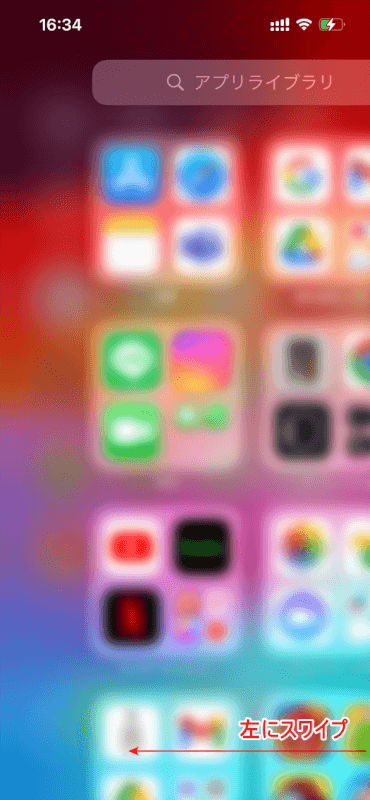
アプリを探す
閲覧する
自動的に分類されたフォルダーを見て、アプリを探します。
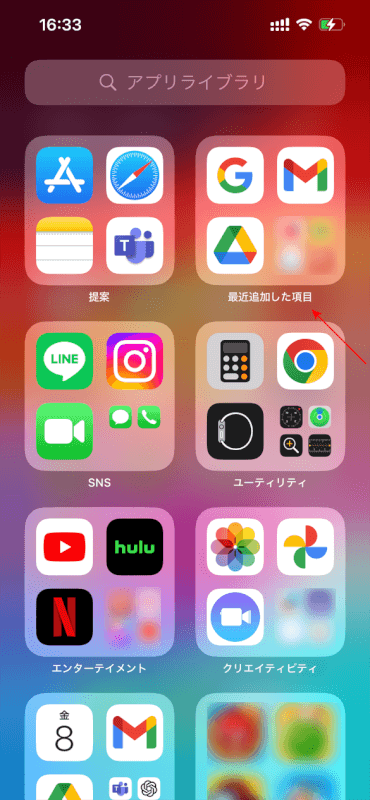
検索する
アプリライブラリの上部にある検索バーをタップし、アプリの名前を入力します。
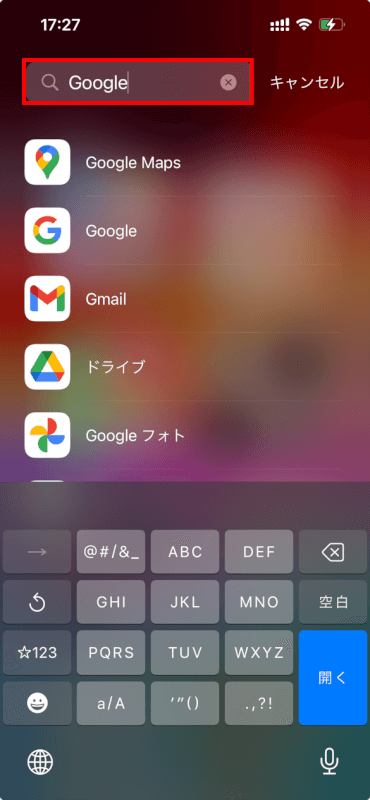
また、すべてのアプリのアルファベット順リストをスクロールすることもできます。
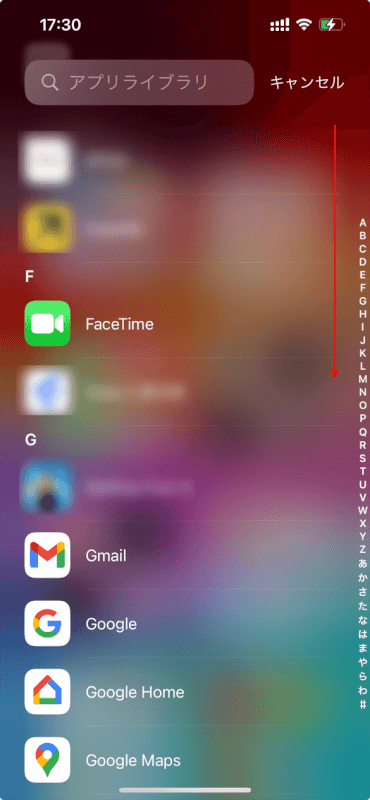
ホーム画面にアプリを移動する
メニューを使用する
アプリアイコンを長押しするとメニューが表示されるので、「ホーム画面に追加」を選択します。
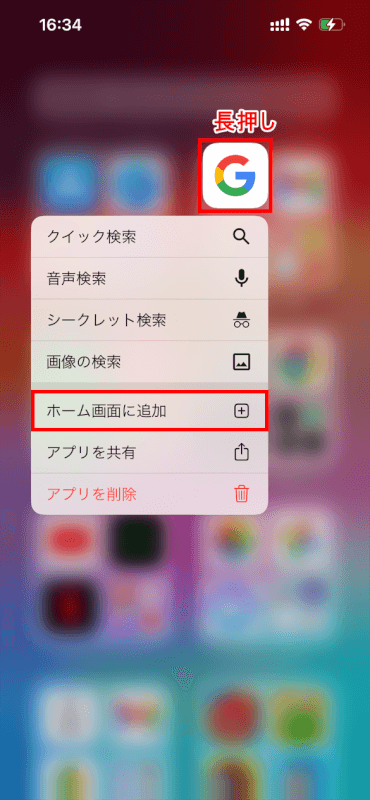
アプリをドラッグする
または、アプリをドラッグするとホーム画面が表示されます。アプリを希望のホーム画面ページや特定のフォルダにドロップします。
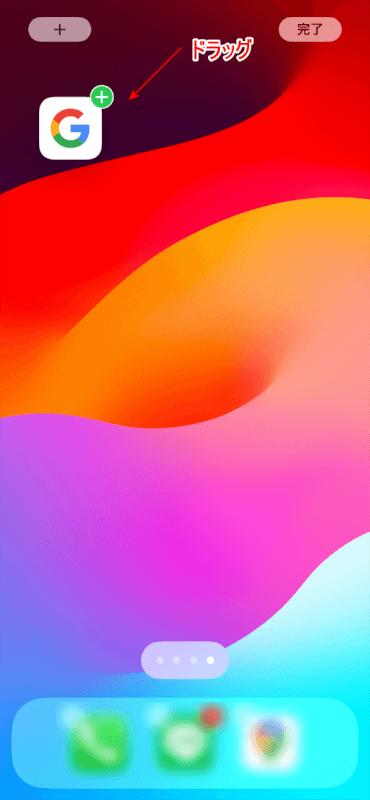
アプリがホーム画面のフォルダ内に隠れている場合
アプリを探す
ホーム画面でフォルダを探してアプリを見つけます。
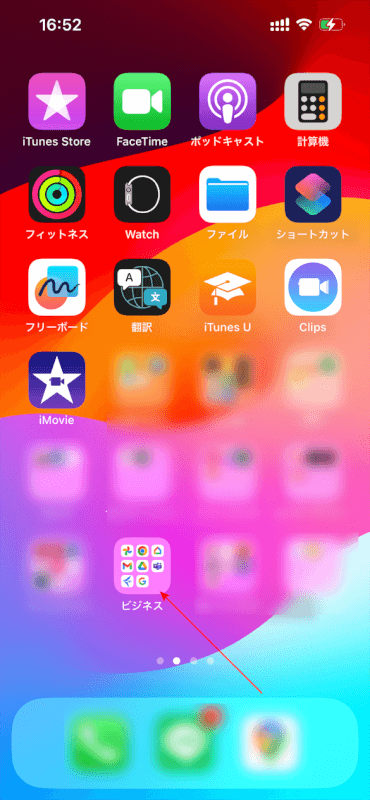
フォルダからアプリを移動する
アプリアイコンを長押しして、「ジグルモード」(アプリが揺れるモード)にします。
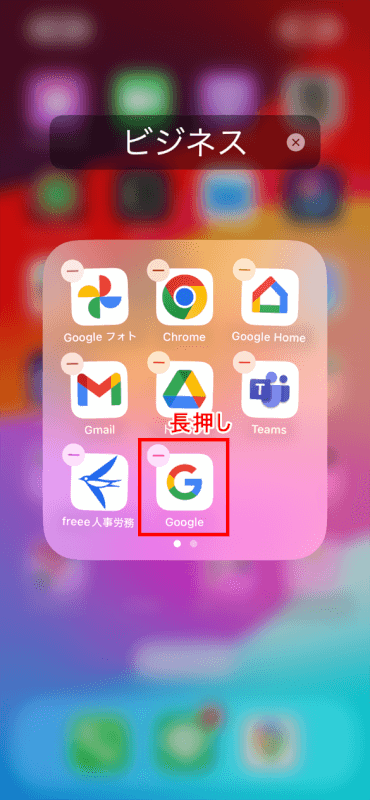
フォルダからアプリをドラッグして、ホーム画面の希望する場所に移動します。
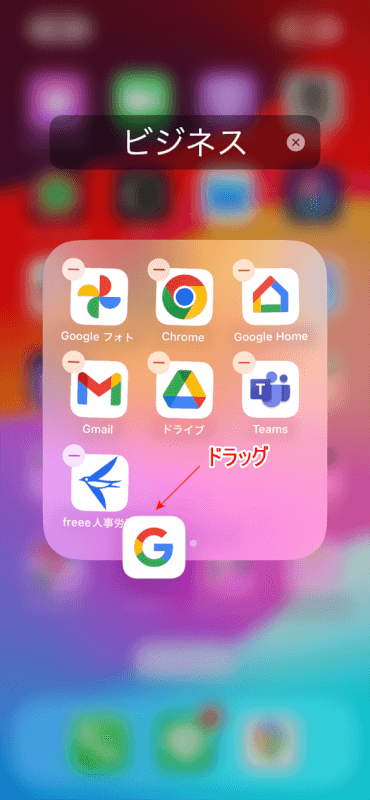
Face ID搭載モデルでは「完了」を、ホームボタン搭載モデルではホームボタンを押してジグルモードを終了します。
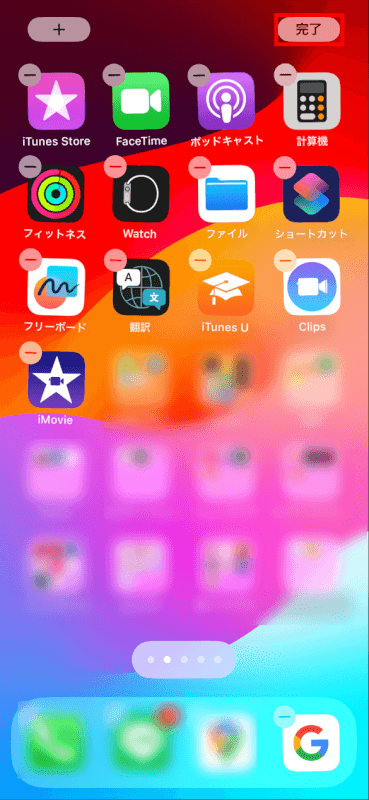
ダウンロードしたアプリを自動的にホーム画面に追加する
今後ダウンロードするすべてのアプリが自動的にホーム画面に表示されるようにする場合は、次のようにします。
設定を開く
iPhoneのホーム画面で設定アプリをタップします。

ホーム画面とアプリライブラリ設定に移動する
「ホーム画面とアプリライブラリ」を選択します。
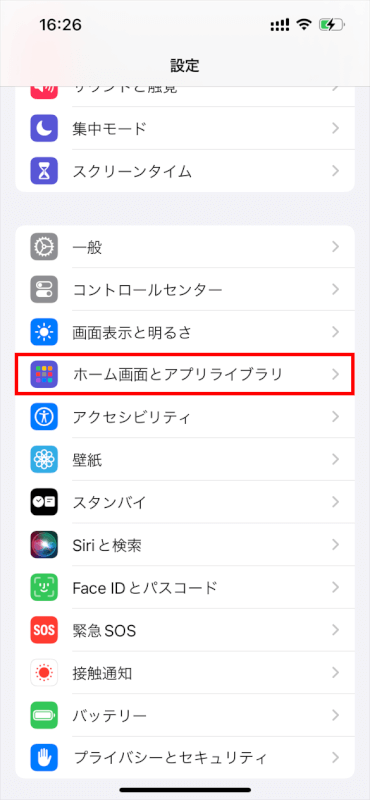
アプリダウンロード設定を選択する
「新規ダウンロードしたアプリ」の下の「ホーム画面に追加」を選択します(「アプリライブラリのみ」ではなく)。
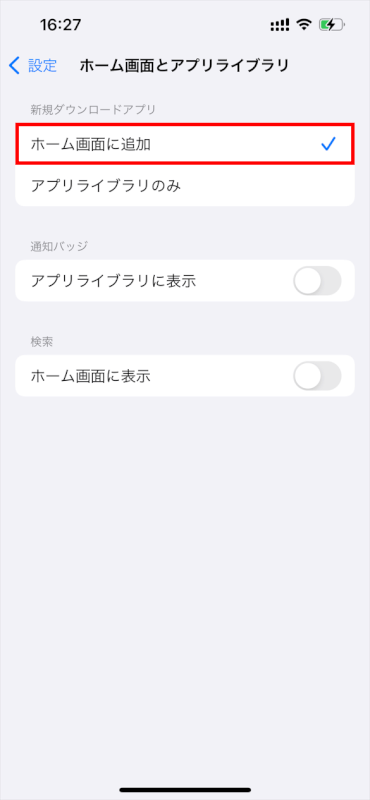
この設定により、App Storeからダウンロードした新しいアプリが自動的にホーム画面に追加され、簡単にアクセスできるようになります。
さいごに
これらのステップに従うことで、iPhoneのホーム画面を整理し、アプリをすぐにアクセスできるようにするのに役立ちます。
